《模擬市民4》遊戲加載提速方法一覽
2022-03-17
1, 在左上角區域,選擇所有Package文件存放的根目錄位置,右側區域所有文件夾框選,呈被選擇狀態。
2, 左下角"過濾"區域,輸入過濾條件,吶,如果你隻修改Package文件,就輸入 *.package 然後,選中右側 "子文件夾" 這一欄,然後等待檢索...如果你的圖片和Package文件名是一樣的,想一起改,就輸入 *.* 然後,選中右側"子文件夾"這一欄,同樣等待檢索。
結果如下:

好,下面就可以批量修改替換文件名瞭,用法和其他批量修改文件名軟件一樣,隻不過BRU可以實現文件夾內文件同時修改。比如說我現在選中所有文件,然後再"替換"一欄中填寫一個空格,在"為"的位置不做改動,視為不存在。
那麼結果如圖:

所有文件名中的空格都被刪除瞭,預覽可以的話,點擊最右下角的"重命名"就可以瞭,然後,在用相同的辦法一次替換掉上面圖示中的所有特殊符號....這是個細致活,建議清醒的時候進行,以防萬一,在修改文件名之前,把所有文件先備份一份,就可以瞭,使用這個辦法,實測確實有提速的效果,但是不是特別的明顯,相對於減少幾秒加載時間...我還是寧可選擇清晰易懂的文件名....
方法三:(可選),使用Mklink 命令,鏡像Package文件。
之所以可選是因為,如果你最終選擇合並Package文件,那麼久沒必要弄這個瞭。
方法四:合並Package文件
真的是很有效果的辦法,這裡說的合並就不是M3時代用CCMagic或者S3pe來合並瞭。使用的軟件是大傢都很熟悉的 Sims4Studio。
現在最新版本是 3.0.1.3(請自行百度下載)
1, 點擊 Sims4Studio 上方的"工具" 選擇 "合並文件",彈出合並文件欄備用。
2, 打開 windows自帶的資源管理器,快捷鍵是win+E
3, 選擇你要合並Package文件所在的文件夾,這個要看你存Package文件時候的分類辦法瞭,比如我現在準備合並所有“起居室”相關文件那麼我就在起居室根目錄下"搜索" *.package
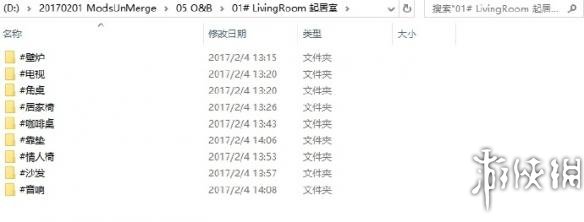
得到結果:
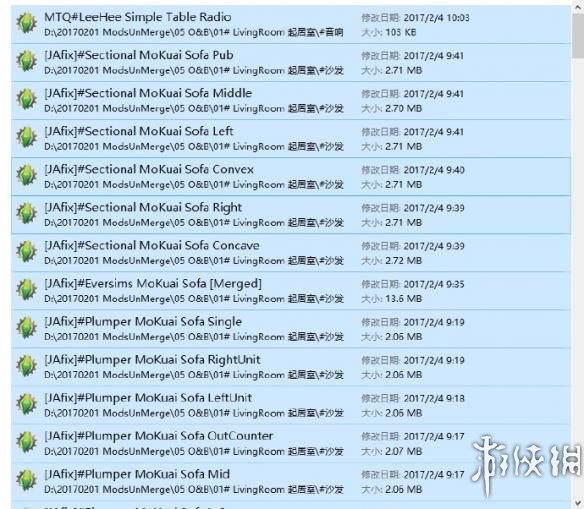
全選,並用鼠標拖到剛才準備好的Sims4Studio合並文件框中,然後合並,你需要給出新合並出來的文件名。
* 這裡說的合並是大合並,目的是讓Mods文件夾中的文件數量越少越好!
* Sims4Studio文件合並單次不要超過2G !
* 合並出來的文件還可以繼續與其他零散文件或其他合並後文件再次合並(隻要文件大小不超2G)。
* 最好有計劃的按照類別合並,這樣以後增加減少Mods的時候再次重新合並文件不用全部重來,節省時間。
以我為例:
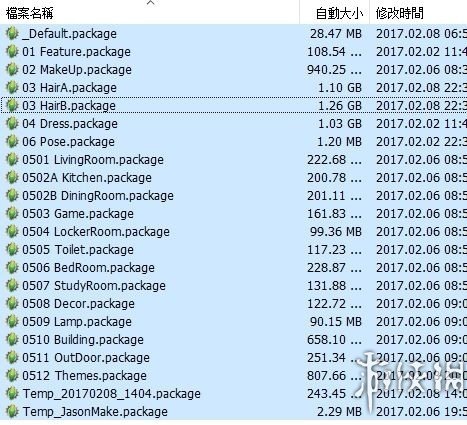
我的Mods文件夾中,除瞭8,9個腳本單獨的文件夾 剩下就是這些Package文件瞭。先不管大小,反正我隻安裝瞭22個非腳本自定義文件,進入遊戲測試,實實在在的快瞭許多。
以上四點就是我玩M4以來知道的加快遊戲加載的辦法。
更多相關資訊請關註:模擬市民4專題
相關閱讀

《模擬市民4》柳溪鎮隱藏地圖在哪?柳溪鎮隱藏地圖進法介紹
2022-03-17 遊戲攻略 模擬市民4

《模擬市民4》遊戲無限載入怎麼辦?遊戲載入中處理方法分享
2022-03-17 遊戲攻略 模擬市民4

《模擬市民4》怎麼玩?遊戲小貼士分享
2022-03-17 遊戲攻略 模擬市民4

《模擬市民4》秘籍大全 全秘籍2021最新一覽表
2022-03-17 遊戲攻略 模擬市民4

《模擬市民4》醫生怎麼晉升?醫生晉升攻略分享
2022-03-17 遊戲攻略 模擬市民4

《模擬市民4》如何開局不缺錢?新手開局技巧推薦
2022-03-17 遊戲攻略 模擬市民4

《模擬市民4》怎麼提高情商?提高情商方法推薦
2022-03-17 遊戲攻略 模擬市民4

《模擬市民4》島嶼之子是什麼?島上通靈者機制介紹
2022-03-17 遊戲攻略 模擬市民4

《模擬市民4》簡繁體選哪個?簡繁體選擇推薦
2022-03-17 遊戲攻略 模擬市民4

《模擬市民4》怎麼賺錢快?快速賺錢方法分享
2022-03-17 遊戲攻略 模擬市民4

《模擬市民4》怎麼生孩子 生孩子方法介紹分享
2022-03-17 遊戲攻略 模擬市民4

《模擬市民4》怎麼談戀愛?談戀愛方法分享
2022-03-17 遊戲攻略 模擬市民4

《模擬市民4》星光獎怎麼獲取 星光獎獲取心得
2022-03-17 遊戲攻略 模擬市民4

《模擬市民4》復古風潮套件包有什麼內容?復古風潮套件包DLC介紹
2022-03-17 遊戲攻略 模擬市民4

《模擬市民4》鄉村廚房套件包DLC怎麼樣?鄉村廚房套件包內容介紹
2022-03-17 遊戲攻略 模擬市民4

《模擬市民4》灰塵大作戰套件包有什麼?灰塵大作戰套件包內容介紹
2022-03-17 遊戲攻略 模擬市民4

《模擬市民4》MOD裝瞭沒用怎麼辦?MOD裝瞭不顯示解決方法分享
2022-03-17 遊戲攻略 模擬市民4

《模擬市民4》靈異沖擊dlc好玩嗎 靈異沖擊dlc介紹
2022-03-17 遊戲攻略 模擬市民4

《模擬市民4》頭頂水晶怎麼隱藏?隱藏頭頂水晶攻略
2022-03-17 遊戲攻略 模擬市民4

《模擬市民4》雪境仙蹤dlc多少錢 雪境仙蹤dlc介紹
2022-03-17 遊戲攻略 模擬市民4

《模擬市民4》孕產期怎麼改?孕產期修改秘籍
2022-03-17 遊戲攻略 模擬市民4

《模擬市民4》市民品格獎勵特征怎麼改?市民品格獎勵特征秘籍一覽
2022-03-17 遊戲攻略 模擬市民4

《模擬市民4》浪漫關系有什麼用 浪漫關系詳解
2022-03-17 遊戲攻略 模擬市民4

《模擬市民4》怎麼寫作業 作業完成指南
2022-03-17 遊戲攻略 模擬市民4

《模擬市民4》星球大戰dlc有什麼內容 星戰dlc內容介紹
2022-03-17 遊戲攻略 模擬市民4

《模擬市民4》怎麼快速生病?生病秘籍分享
2022-03-17 遊戲攻略 模擬市民4

《模擬市民4》餐廳津貼怎麼得?餐廳津貼獎勵秘籍解鎖方法介紹
2022-03-17 遊戲攻略 模擬市民4

《模擬市民4》職業秘籍怎麼用?職業秘籍大全
2022-03-17 遊戲攻略 模擬市民4

《模擬市民4》秘籍怎麼用?常用秘籍分享
2022-03-17 遊戲攻略 模擬市民4

《模擬市民4》MOD文件夾在哪?常見問題解答
2022-03-17 遊戲攻略 模擬市民4

《模擬市民4》巧手針織怎麼玩?巧手針織玩法攻略詳解
2022-03-17 遊戲攻略 模擬市民4

《模擬市民4》編織技能怎麼提升?編織技能提升方法介紹
2022-03-17 遊戲攻略 模擬市民4

《模擬市民4》巧手針織搖椅有什麼用?巧手針織搖椅作用技巧
2022-03-17 遊戲攻略 模擬市民4

《模擬市民4》情緒蠟燭有哪些?可制作蠟燭類型一覽
2022-03-17 遊戲攻略 模擬市民4

《模擬市民4》綠色生活燃料怎麼獲得?蠟燭制作方法介紹
2022-03-17 遊戲攻略 模擬市民4

《模擬市民4》制造技能等級介紹 制造技能有什麼用?
2022-03-17 遊戲攻略 模擬市民4

《模擬市民4》綠色生活回收機怎麼用?回收機使用技巧
2022-03-17 遊戲攻略 模擬市民4綠色生活

《模擬市民4》綠色生活有什麼新npc 綠色生活新增npc一覽
2022-03-17 遊戲攻略 模擬市民4

《模擬市民4》綠色生活不消費主義是什麼 不消費主義特性介紹
2022-03-17 遊戲攻略 模擬市民4

《模擬市民4》綠色生活冷凝器使用方法 冷凝器有什麼用?
2022-03-17 遊戲攻略 模擬市民4

《模擬市民4》綠色生活露水收集器怎麼樣?露水收集器功能介紹
2022-03-17 遊戲攻略 模擬市民4

《模擬市民4》綠色生活除錯模式怎麼開啟?綠色生活除錯模式開啟方法
2022-03-17 遊戲攻略 模擬市民4

《模擬市民4》steam多少錢 steam售價介紹
2022-03-17 遊戲攻略 模擬市民4

《模擬市民4》綠色生活怎麼玩?綠色生活玩法與新增內容介紹
2022-03-17 遊戲攻略 模擬市民4

《模擬市民4》綠色生活制造機怎麼用?綠色生活汽水制造方法介紹
2022-03-17 遊戲攻略 模擬市民4

《模擬市民4》綠色生活bug解決方法介紹 綠色生活bug怎麼解決
2022-03-17 遊戲攻略 模擬市民4

《模擬市民4》綠色生活dlc服裝及建築裝飾匯總
2022-03-17 遊戲攻略 模擬市民4

《模擬市民4》6月3日更新內容一覽 6月3日更新瞭哪些內容
2022-03-17 遊戲攻略 模擬市民4

《模擬市民4》綠色生活dlc內容內容介紹 綠色生活好玩嗎?
2022-03-17 遊戲攻略 模擬市民4










